
Si cuentas con un portátil Lenovo profesional o simplemente un ordenador en el que quieres proteger tus documentos, carpetas y archivos, es imperativo que conozcas el funcionamiento de Windows Hello. Es el sistema de seguridad de Winows que permite que tu y solo tu puedas acceder a tu perfil. Es decir, a tus documentos. Creando así una barrera para que nadie más pueda acceder a tu ordenador. O, al menos, a la parte que tu usas y lo que tu mueves. Algo realmente útil tanto en el ambiente profesional como personal.
Requisitos
Lo único que necesitas es tener el sistema operativo Windows 10 activo en tu ordenador.
Y, por supuesto, un ordenador con alguna capacidad biométrica de reconocimiento. En este caso explicaremos cómo funciona con la huella dactilar. Por lo tanto, necesitarás un ordenador con un lector de huellas dactilares.
Ahora solo sigue los siguientes pasos.
Paso a paso
Pincha en el símbolo de sistema (icono de la esquina inferior izquierda para empezar a teclear “Windows Hello”. Puedes hacer lo propio directamente en la barra de búsquedas de al lado.
Esto te llevará directamente a las opciones de Inicio de sesión. Un menú repleto de elementos de seguridad para proteger tu cuenta de usuario.
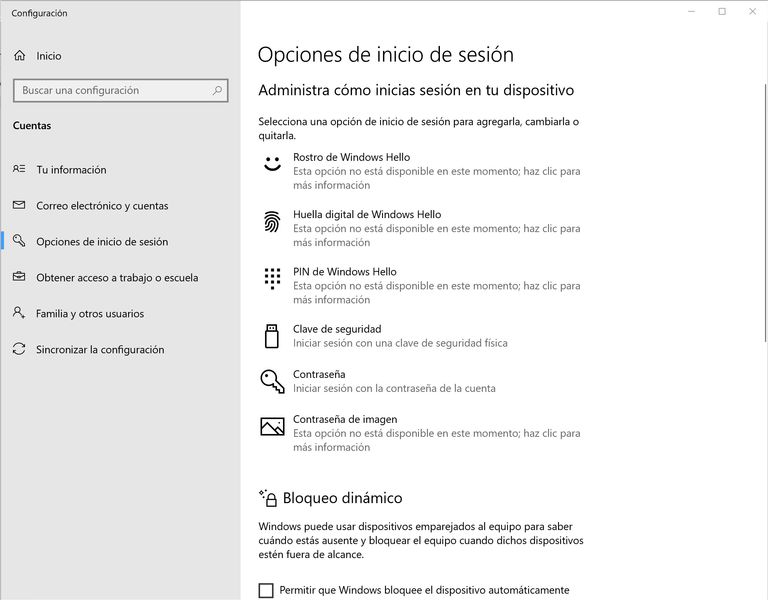
Entre el listado de opciones deberías encontrar la opción Huella digital de Windows Hello. Si no cuentas con ella es que no cumples con alguno de los requisitos necesarios para proteger de esta manera tu equipo.
Es posible que al intentar configurar esta función te aparezca un mensaje en rojo que indique que debes introducir una contraseña previamente. Un paso lógico puesto que la huella dactilar es un añadido a la protección base de tu cuenta. Si es el caso, busca más abajo el apartado Contraseña y sigue los pasos que se te indican. Generalmente bastará con que introduzcas una nueva contraseña, la reproduzcas por segunda vez por cuestiones de seguridad y, además, añadas una pista en caso de que la olvides.
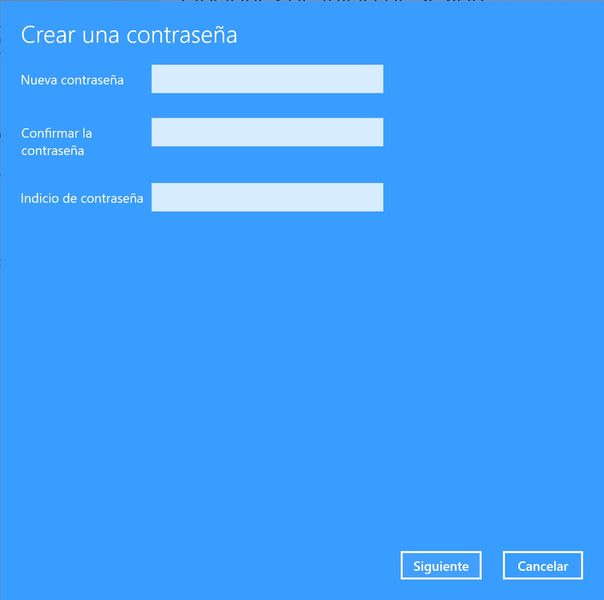
Si ya tienes contraseña podrás pulsar sobre el botón configuración al desplegar el menú Huella digital de Windows Hello. Algo que abrirá una nueva ventana para empezar con el proceso de registro de tu huella.
Sigue los pasos que te indica la nueva ventana. Pasa por una pequeña introducción y, justo después, como indica el dibujo en pantalla, coloca tu yema del dedo índice en el sensor de tu ordenador. Tendrás que hacerlo en repetidas ocasiones, cambiando el ángulo tal y como te pide el menú.
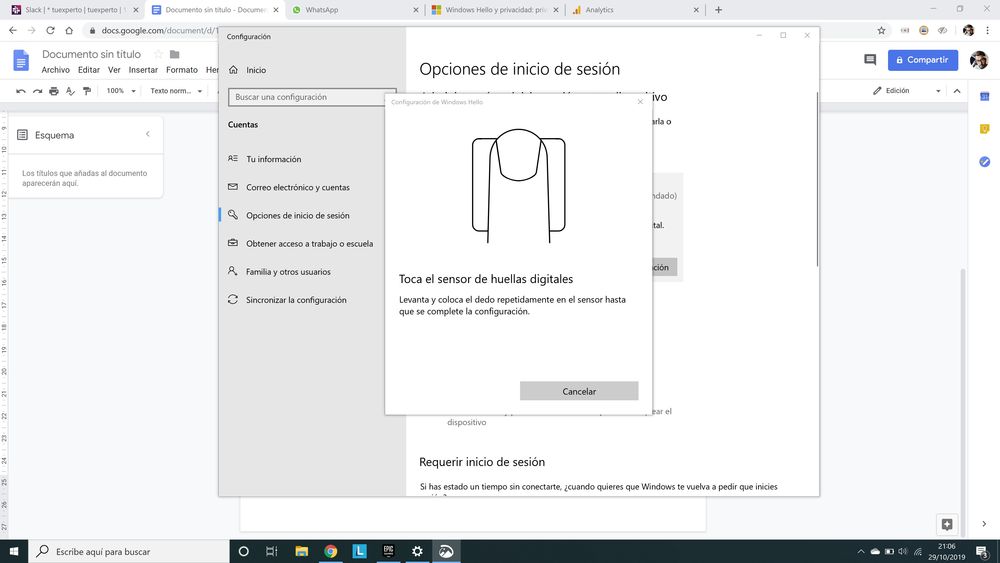
Una vez que hayas acabado de registrar tu huella el sistema de Windows Hello te pedirá que introduzcas un código PIN en caso de que el lector de huellas falle por algún motivo. Eso sí, ten en cuenta que, antes de hacer esto, también podrás registrar otras huellas (de otros dedos o de otra persona) para usarlas para iniciar sesión con tu cuenta. Cuando acabes pulsa en el botón Configurar PIN.
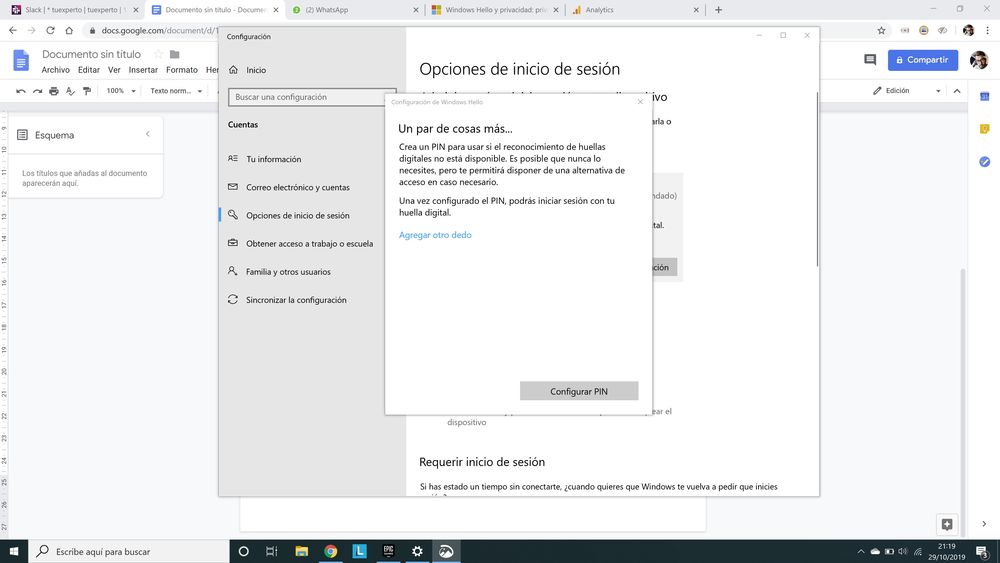
Para configurar el código PIN tendrás que indicar primero la contraseña de tu cuenta. Tras ello podrás crear un código de número o letras y números. Repítelo por seguridad y confirma. Eso sí, no podrás usar patrones básicos y sencillos como “1234”.
Y ya está. A partir de este momento cuando inicies tu ordenador, o después de suspenderlo, o incluso para confirmar compras en la Tienda Microsoft, podrás posar tu huella sobre el lector. De esta manera confirmarás tu identidad y tendrás acceso a tus archivos. Tu y solo tu.
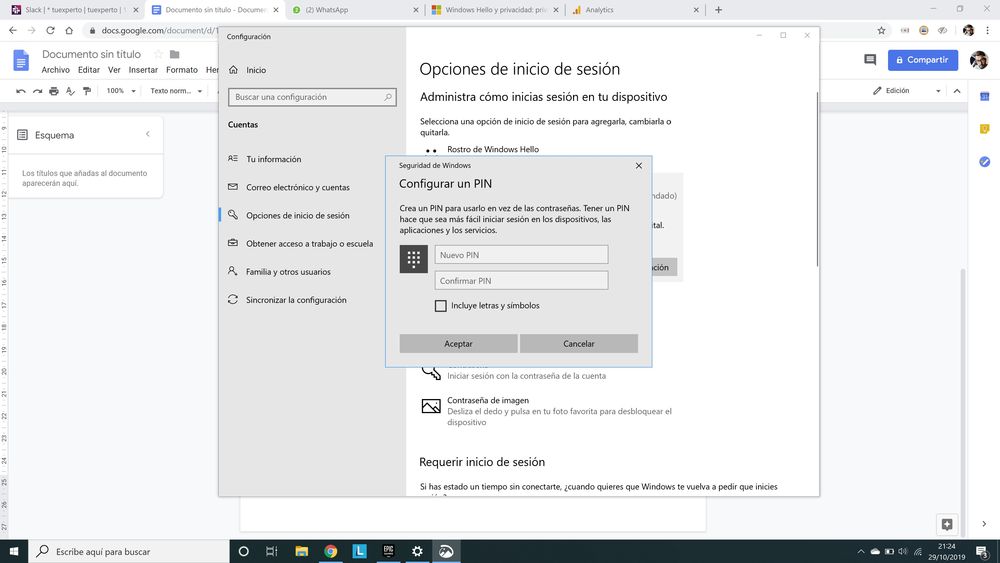
5 ordenadores de Lenovo compatibles con Windows Hello
Los últimos ordenadores portátiles de Lenovo cuentan con soporte para Windos Hello. Esto es posible porque poseen lectores de huella integrados en su cuerpo. Algunos directamente dentro del botón de encendido. Estos son algunos de los modelos disponibles.

- Lenovo ThinkPad X1 Extreme Carbon: ordenador potente para ámbito profesional con lector de huellas y reconocimiento facial.
- Lenovo Yoga C940: portátil convertible 2 en 1 de gama alta con lector de huellas.
- Lenovo IdeaPad C340: portátil convertible de gama media con lector de huellas.
- Lenovo ThinkBook 13s: ultrabook transportable con lector de huellas en botón de encendido.
- Lenovo Yoga C930: 2 en 1 de buen rendimiento con seguridad por huella dactilar.




